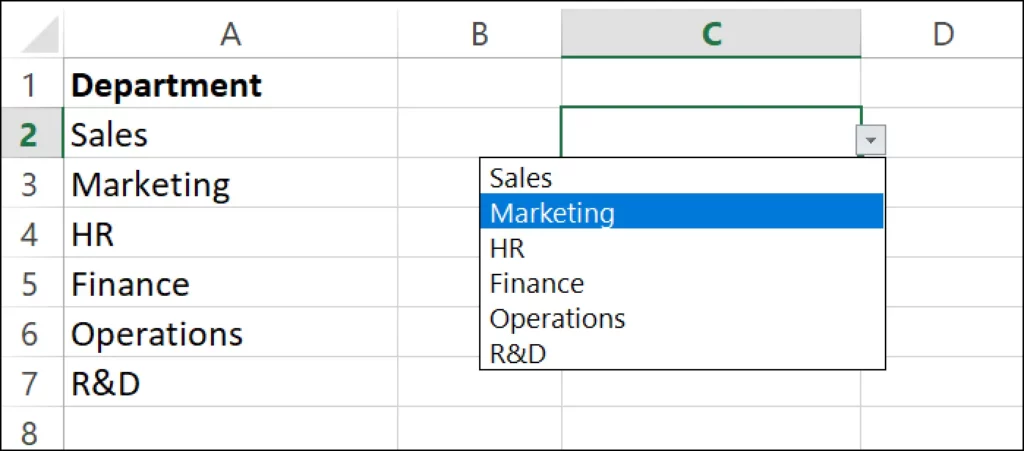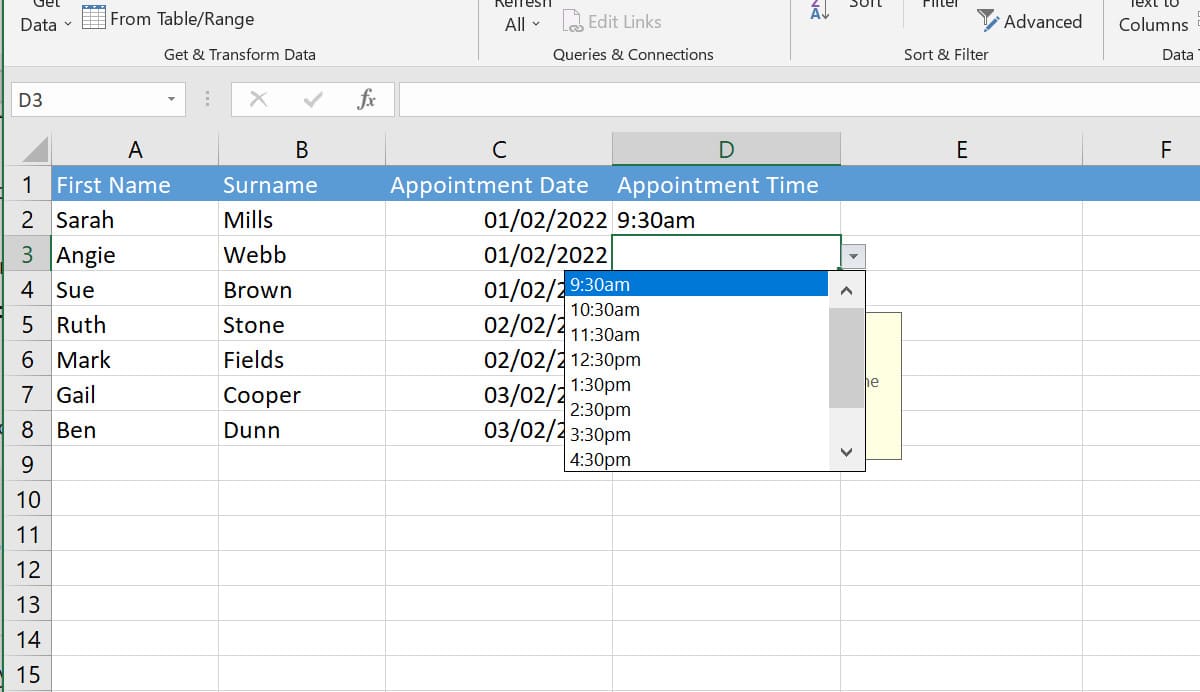
Gali būti, kad kai kuriais atvejais atidarėte Excel dokumentą ir pastebėjote, kad kai kuriuose jo langeliuose atsidaro išskleidžiamasis sąrašas. Tai labai patogi „Microsoft“ skaičiuoklių funkcija, kurią taip pat galite naudoti. Šiame įraše paaiškiname kaip sukurti išskleidžiamąjį sąrašą „Excel“.
Tai labai naudinga funkcija, ypač kai dirbame su lapais ir šablonais, kuriuose kartojasi tos pačios parinktys. Tačiau tai ne tik praktiškas, bet ir labai vaizdingas šaltinis, suteikiantis profesionalesnio bet kokio dokumento išvaizdą.
Išskleidžiamieji sąrašai (anglų kalba, išskleidžiamasis sąrašas) leidžia vartotojams Excel pasirinkite elementą iš iš anksto nustatyto sąrašo. Tai ypač tinkamas šaltinis gaminimui formos, nes jo dėka duomenų įvedimas yra greitesnis ir tikslesnis.
Kaip veikia šie sąrašai? Kai pasirenkame langelį, kuriame yra sąrašas, šalia jo pamatysime mažos rodyklės piktogramą. Spustelėjus jį, šis sąrašas rodomas su daugybe parinkčių, iš kurių turime pasirinkti vieną.
Pagrindinė „Excel“ išskleidžiamųjų sąrašų kūrimo idėja yra suteikti vartotojui ribotas pasirinkimas. Be to, išvengiama duomenų su klaidomis ar rašybos klaidų.
Žingsnis po žingsnio sukurkite išskleidžiamąjį sąrašą „Excel“.
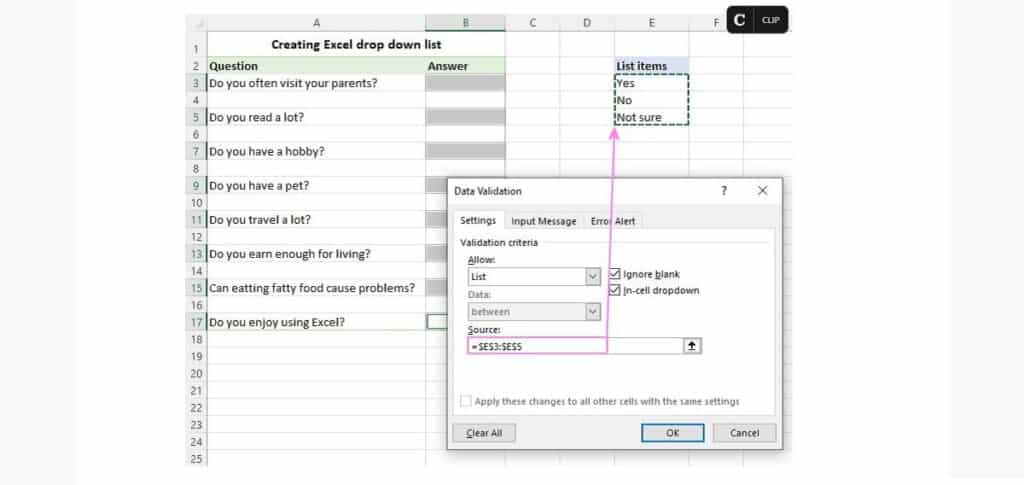
Norėdami sukurti „Excel“ išskleidžiamuosius sąrašus, turite atlikti šiuos veiksmus:
1 veiksmas: pasirinkite langelį
Jei jau turime „Excel“ lapą, kuris yra daugiau ar mažiau sutvarkytas ir struktūrizuotas, ir svarstome klausimą, ar į jį įterpti vieną ar daugiau išskleidžiamųjų sąrašų, pirmas dalykas, kurį turime padaryti, yra pelės žymekliu pasirinkite langelį ar langelius kuriame norime, kad sąrašas atsidarytų jį spustelėjus.
2 veiksmas: duomenų patvirtinimas
Tada spustelėkite skirtuką „Duomenys“. Atidarę einame į grupę „Duomenų įrankiai“, kurioje turime rasti ir paspausti parinktį „Duomenų patvirtinimas“. Priklausomai nuo įdiegtos „Excel“ versijos, piktograma gali skirtis, nors paprastai ji atrodo kaip dvi ląstelės: viena patvirtinta, o kita ne.
3 veiksmas: pasirinkite ir sukonfigūruokite sąrašą
Po patvirtinimo atsidaro išskleidžiamasis sąrašas, kuriame pasirenkame parinktį "Paruošta". Ten turime ir kitų variantų, per kuriuos galėsime apriboti langelio turinį tam tikrais formatais (skaičiais, datomis, valandomis ir pan.). Tada galime tęsti dviem skirtingais būdais:
- parašyti elementus kuriuos norime pasiūlyti kaip parinktis sąraše (jie turi būti atskirti kableliais, be tarpų).
- Pasirinkite langelių diapazoną kuriose yra šios parinktys, ir patvirtinkite ją spustelėdami rodyklės piktogramą šalia langelio, kuriame bus atidarytas išskleidžiamasis sąrašas.
Kai procesas bus baigtas, pamatysime, kaip spustelėjus pasirinktą langelį bus rodomas mūsų sukonfigūruotas sąrašas. Jei operaciją norime pakartoti kitoje dokumento ląstelėje, pakaks ją nukopijuoti į mainų sritį ir įklijuoti į naują langelį.
Sukurkite dinaminį išskleidžiamąjį sąrašą programoje „Excel“.
Jei planuojame reguliariai keisti elementus išskleidžiamajame sąraše „Excel“, gali būti tikslingiau pasirinkti sukurti a dinaminis išskleidžiamasis sąrašas. Tai variantas to, ką matėme ankstesniame skyriuje, su tuo, kad šiuo atveju kiekvieną kartą, kai atliekame pakeitimus langeliuose arba šaltinio sąraše, išskleidžiamasis sąrašas bus atnaujintas automatiškai.
Šio tipo sąrašą galima sukurti dviem būdais: naudojant tą patį metodą, kurį paaiškinome anksčiau arba naudojant įprastą pavadintą diapazoną ir nurodant jį su OFFSET formulė. Toliau paaiškiname, kaip tai daroma:
- Pirmiausia atskiruose langeliuose turime parašyti išskleidžiamojo meniu elementus.
- Tada sukuriame pavadintą formulę (norėdami tai padaryti, naudokite klavišų kombinaciją Control + F3, kad atidarytumėte dialogo langą).
- Įrašę naują pavadinimą laukelyje „Vardas“, pateikiame tokią formulę:
=OFFSET(Lapas!$A$2, 0, 0, COUNTA(3 lapas!$A:$A), 1) *
Lapas: lapo pavadinimas.
A : stulpelis, kuriame yra išskleidžiamojo meniu elementai.
$A$2: langelis, kuriame yra pirmasis elementas.
Kai jau turime apibrėžtą formulę, turime sukurti tik išskleidžiamąjį meniu, pagrįstą langelių diapazonu, kaip matėme ankstesniame skyriuje. Sąrankos procesas yra šiek tiek sudėtingesnis, tačiau tai bus verta, jei turėsime dirbti su nuolat besikeičiančiu šaltinio langelių sąrašu.
(*) Kaip matyti, šią formulę sudaro dvi funkcijos: OFFSET ir COUNTA. Antrasis – suskaičiuoti visus netuščius langelius nurodytame stulpelyje. Šį skaičių paeiliui naudoja funkcija OFFSET.